- Автор Abigail Brown [email protected].
- Public 2023-12-17 06:54.
- Акыркы өзгөртүү 2025-01-24 12:16.
Apple OS X Lion чыгарганда, кардарларга Lion'дун кардар жана сервердик версияларын виртуалдык чөйрөдө иштетүүгө уруксат берүү үчүн лицензиялык келишимди өзгөрттү. Жалгыз эскертүү виртуалдаштыруу колдонмосу Mac'та иштеши керек болчу.
Бул кээ бир, негизинен иштеп чыгуучулар жана сервердик чөйрөлөрдү иштетүү керек болгон IT тармагындагылар үчүн жакшы жаңылык болду. Калганыбыз үчүн, жок эле дегенде, виртуалдаштыруу программасынын алдыңкы иштеп чыгуучуларынын бири болгон VMware Fusion жаңы версиясын чыгарганга чейин, бул анчалык деле чоң маселедей көрүнгөн жок. Fusion 4.1 Macтагы виртуалдык чөйрөдө Leopard жана Snow Leopard кардарларын иштете алат.
Бул эмне үчүн маанилүү? Көптөгөн Mac колдонуучуларынын Lion жөнүндө эң негизги себептеринин бири - бул PowerPC процессорлору үчүн жазылган эски тиркемелерди иштете албагандыгы. Бул Intel'ге чейинки колдонмолорду колдоого албагандыктан, Mac колдонуучуларынын көбү Lion'го жаңыртуудан баш тартышкан.
Эми VMware Fusion 4.1 же андан кийинки версияларында Leopard же Snow Leopard виртуалдаштыруу мүмкүн болгондуктан, OS X Lion версиясына жаңыртпоого эч кандай себеп жок. Сиз дагы эле сүйүктүү эски колдонмолоруңузду Fusion виртуалдык чөйрөсүндө иштете аласыз.
VMware Fusion Update
VMware Fusion 4.1 версиясын чыгаргандан көп өтпөй, Apple лицензиясынын өзгөртүүлөрү OS X Leopard же Snow Leopardга таасирин тийгизбей, OS X Lion кардар программасын жана андан кийинкисин виртуалдаштырууга гана уруксат бергени алардын көңүлүн бурду. VMware Fusion колдонмосунун кийинки версияларына өзгөртүүлөрдү киргизип, OS X Lion'дон мурунку OS X кардар версиясын виртуалдаштырууга жол бербейт.
Эгер сизде Fusion'дун оригиналдуу 4.1 версиясы болсо, бул нускамалар иштей берет. Болбосо, эгер сизге Leopard же Snow Leopard'ты виртуалдык чөйрөдө иштетүү керек болсо, аны виртуалдык чөйрөдө иштетүүгө уруксат берилген операциялык системанын сервердик версиясы аркылуу аткарсаңыз болот.
Fusion 4.1 Ак илбирсти виртуалдык чөйрө катары орнотуу
Бул кадам-кадам колдонмодо биз сизге Snow Leopard жаңы көчүрмөсүн VMware Fusion 4.1 же андан кийинки виртуалдык машинага кантип орнотууну көрсөтөбүз. Эгер анын ордуна Leopard орноткуңуз келсе, кадамдар абдан окшош жана бул колдонмо сизге процессте жардам берет.
Баштоодон мурун акыркы эскертүү. VMware жакынкы келечекте бул мүмкүнчүлүктү Apple жетишерлик катуу каршылык көрсөтүшү мүмкүн деген алыскы мүмкүнчүлүк бар. Эгер сиз Leopard же Snow Leopard виртуалдаштырууга кызыксаңыз, VMware Fusion 4.1 сатып алууну сунуштайбыз.
Сизге эмне керек
- VMware Fusion 4.1 же кийинки версиясынын орнотулган көчүрмөсү.
- Ак илбирсти орнотуу DVD.
- Ак илбирсти орнотуу үчүн кеминде 15 ГБ бош орун.
- Убакытыңыздын бир сааты.
Ак илбирсти VMware Fusion виртуалдык машинасына орнотуңуз
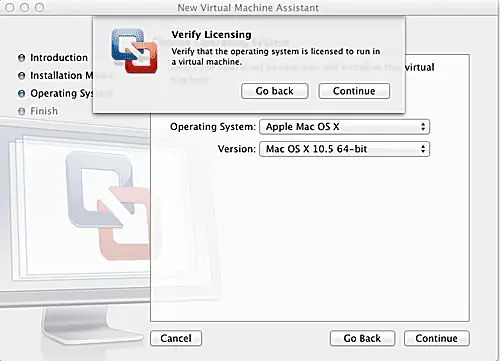
VMware Fusion жаңы виртуалдык машинаны түзүүнү жеңилдетет, бирок кээ бир нерселер оңой эмес, өзгөчө Leopard же Snow Leopard кардар OS кошуу үчүн.
Виртуалдаштыруу көрсөткүчтөрү
Ак илбирстин виртуалдык машинасын түзүү
- Ачык DVD дискиңизди жана салыңыз Ак илбирсти орнотуу DVD.
- Ак илбирс DVDси иш тактасына орнотулушун күтүңүз.
- VMware Fusion программасын /Колдонмолор каталогуңуздан же Dockден ишке киргизиңиз.
- Жаңы виртуалдык машинаны басуу Жаңы түзүү баскычын Виртуалдык машина китепканасынын терезесиндегиже Файл, Жаңы тандоо менен.
- Жаңы виртуалдык машинанын жардамчысы ачылат. Улантуу баскычын басыңыз.
- Орнотуу медиа түрү катары Колдонуучунун операциялык тутумунун орнотуу дискин же сүрөтүн тандаңыз.
- Улантуу баскычын басыңыз.
- Иштетүү системасы ачылуучу менюну колдонуңуз Apple Mac OS X.
- Версия ылдый түшүүчү менюну колдонуңуз Mac OS X 10.6 64-бит.
- Улантуу баскычын басыңыз.
- Лицензияны текшерүүнү суранган ылдый түшүүчү барак пайда болот. Сизден эч кандай сериялык номерлер суралбайт; сизден OS виртуалдык машинада иштөөгө уруксат берилгенин ырастооңуз гана суралат. Улантуу баскычын басыңыз.
- Виртуалдык машина кантип орнотуларын көрсөткөн конфигурациянын корутундусу пайда болот. Демейки шарттарды кийинчерээк өзгөртө аласыз, андыктан улантып, Бүтүрүү баскычын чыкылдатыңыз.
- Сизге Finder барагы көрсөтүлөт, аны сиз Snow Leopard VM сактай турган жерди көрсөтүү үчүн колдоно аласыз. Аны сактагыңыз келген жерге чабыттап, Сактоо баскычын басыңыз.
VMware Fusion виртуалдык машинаны иштетет. OS X Snow Leopard орнотуу процессин автоматтык түрдө Mac түзмөгүңүздө орнотулган DVDден жүктөгөн сыяктуу баштайт.
Fusion VM үчүн Илбирсти орнотуу кадамдары
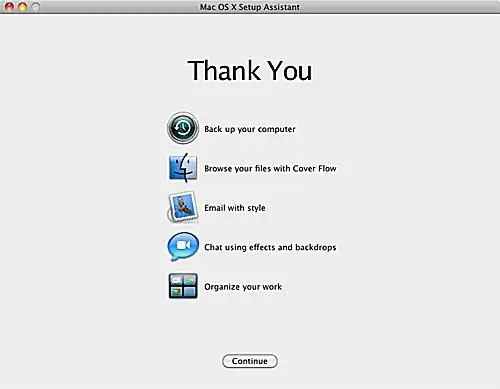
Эми Fusion VM орнотулгандан кийин, Snow Leopard орнотуу процесси автоматтык түрдө башталат. Сиз орнотуу тилин тандоодон баштап, стандарттуу OS X Snow Leopard орнотуу процессинен өтөсүз.
- Тандооңузду жасаңыз жана оң жебе баскычын басыңыз.
- Mac OS X орнотуу терезеси пайда болот. Терезенин жогору жагындагы менюну пайдаланып Утилиталарды, Диск утилитасын тандаңыз.
- Диск утилитасынын терезесинин оң жагындагы түзмөктөрдүн тизмесинен Macintosh HD дискти тандаңыз.
- Дисктин утилитасынын терезесинин оң жагындагы панелинен тандоо Тазалоо өтмөгүн.
- Формат ачылуучу менюну Mac OS X Extended (Journaled) жана атын Macintosh HD деп коюңуз. Тазалоо баскычын басыңыз.
- Сизден дискти өчүргүңүз келгени ырасталат. Тазалоону басыңыз.
- Macintosh HD дискиңиз өчүрүлөт. Бул процесс аяктагандан кийин, менюну колдонуп Диск утилитасын тандаңыз, Диск утилитасынан чыгуу.
- Mac OS X орнотуу терезеси кайра пайда болот. Улантуу баскычын басыңыз.
- Сизден OS X лицензиясынын шарттарына макулдугуңузду сураган ылдый түшүүчү барак пайда болот. Макул баскычын басыңыз.
- OS X орноткуңуз келген дискти тандаңыз. Macintosh HD деп аталган бир гана диск бар. Бул Fusion жараткан виртуалдык катуу диск. Аны чыкылдатуу менен дискти тандаңыз, андан соң басыңыз Ыңгайлаштыруу баскычын басыңыз.
- Орнотула турган программалык пакеттердин тизмесине каалаган өзгөртүүлөрдү киргизе аласыз, бирок сиз киргизишиңиз керек болгон бир өзгөртүү - белги белгисин коюу. Розетта кутусу Rosetta эски PowerPC программасын Intel негизиндеги Mac компьютерлеринде иштетүүгө мүмкүндүк берген программалык эмуляция системасы. Башка каалаган өзгөртүүлөрдү киргизиңиз, анан баскыла OK
- Орнотууну басыңыз.
Бул жерден орнотуу процесси абдан жөнөкөй. Эгерде сиз Илбирсти орнотуу процессинин чоо-жайын карап чыккыңыз келсе, төмөнкү макаланы окуңуз:
Ак илбирстин негизги жаңыртуу орнотуусу
Орнотуу процесси сиз колдонуп жаткан Macтын ылдамдыгына жараша 30 мүнөттөн бир саатка чейин созулат.
Орнотуу процесси аяктагандан кийин дагы бир нерсе кылышыңыз керек.
VMware куралдарын орнотуу
- чыгаруу DVD виртуалдык машинанын ичинен орнотулат.
- VMware куралдарын орнотуңуз, бул VMге Mac менен үзгүлтүксүз иштөөгө мүмкүндүк берет. Алар ошондой эле дисплейдин өлчөмүн өзгөртүүгө мүмкүндүк берет, биз муну сунуштайбыз. VMware куралдары VM иш тактасына орнотулат. Орнотуу процессин баштоо үчүн VMware Tools орнотуучу эки жолу чыкылдатыңыз, анан экрандагы нускамаларды аткарыңыз.
- Сиз CD/DVD диски мурунтан эле колдонулуп жатканын жана VMware Tools дискинин сүрөтүн орнотууга болбой турганын билдирген эскертүү билдирүүсүн көрө аласыз. Бул биз Snow Leopard орнотуу процессинде оптикалык дискти колдонгондуктан жана кээде Mac дискти башкарууну бошотпойт. Ак илбирсти орнотуу DVDи чыгарылганын текшерип, андан соң Snow Leopard виртуалдык машинасын өчүрүп күйгүзүү менен бул көйгөйдү чече аласыз.






